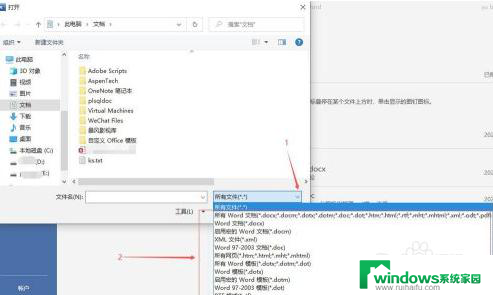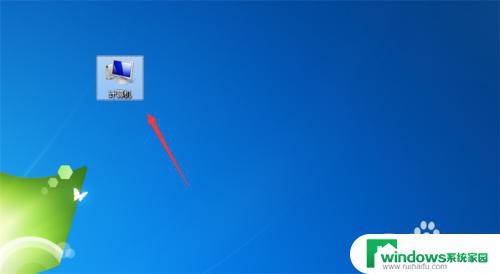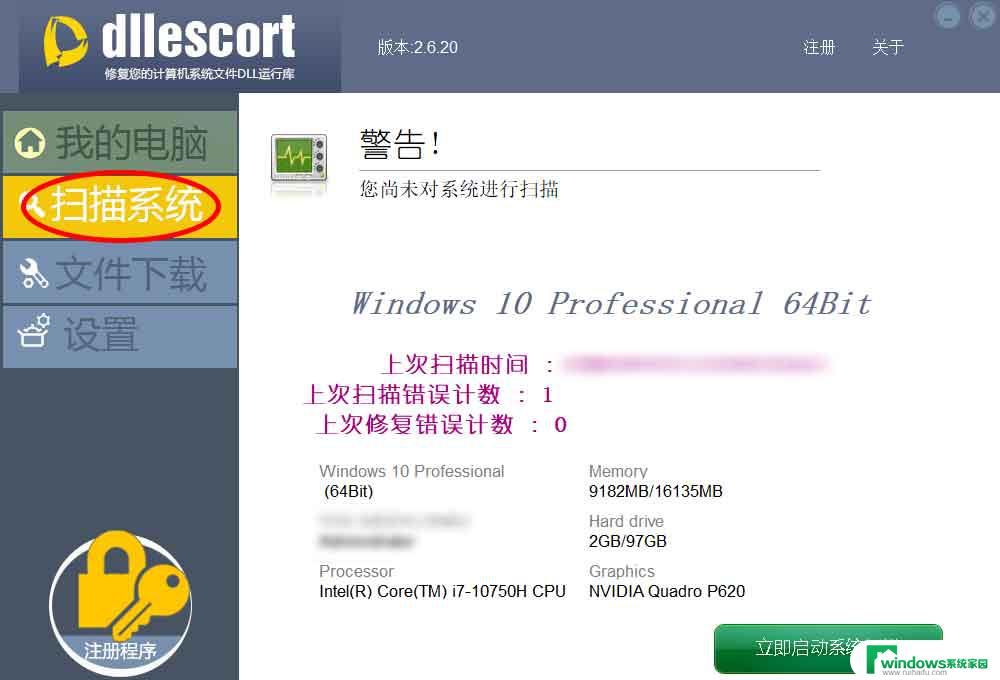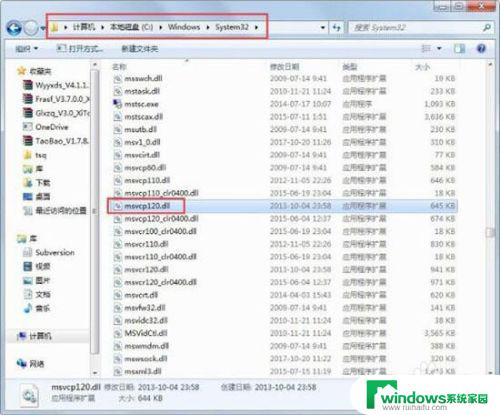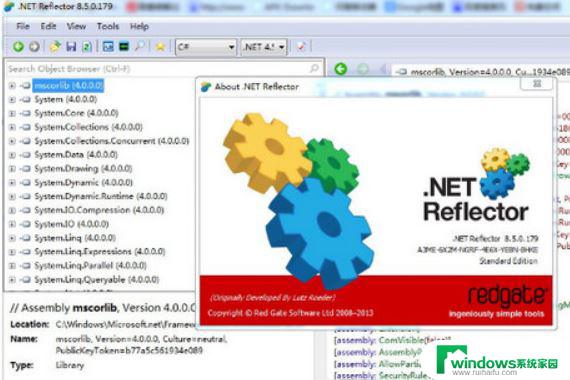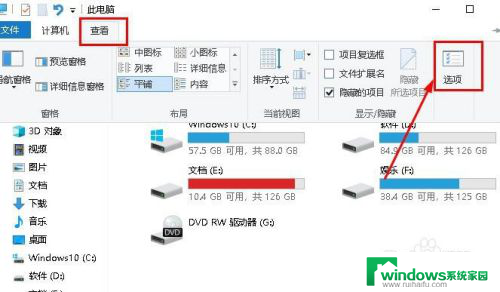ps打开提示缺少dll ps打开显示dll文件丢失怎么办
ps打开提示缺少dll,当我们尝试打开PS(Photoshop)时,有时会遇到一个令人困扰的问题:提示缺少dll文件,这种情况下,我们通常无法正常启动该软件,因为所需的dll文件丢失。面对这个问题,我们应该如何解决呢?在本文中我们将探讨一些解决方法,帮助您解决PS打开时显示dll文件丢失的困扰。无论是通过重新安装软件、修复系统文件还是下载并安装缺失的dll文件,我们都将提供详细的步骤和建议,确保您能够顺利解决这个问题,重新享受到使用PS带来的便利和乐趣。
具体步骤:
1.首先,我们需要了解dll丢失的影响,一般是无法启动该程序,提示我们重新安装。
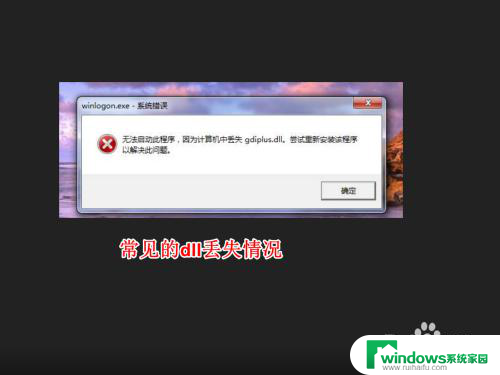
2.接下来,我们需要根据丢失的dll去下载相应的dll文件。
如ps中常见的PlugPlug.dll文件。
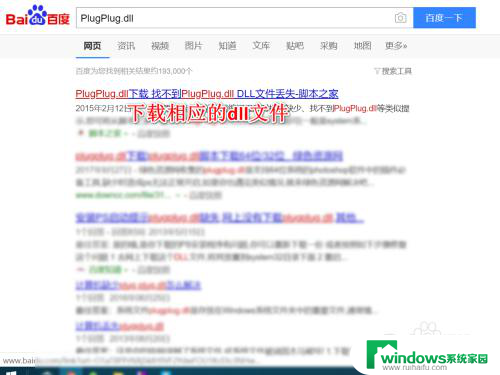
3.下载完成之后,我们需要找到dll应该存放的文件位置。我们直接在PS快捷方式上右击选择打开文件位置。
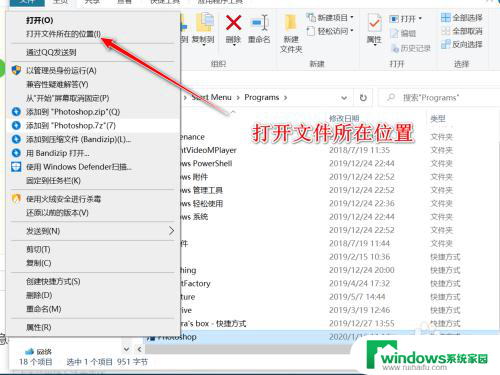
4.在打开的文件夹中,我们将丢失的dll文件复制进去。
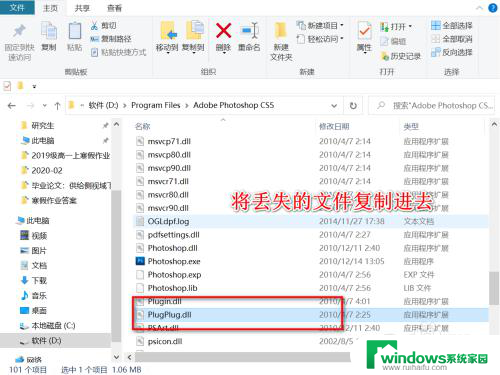
5.但如果ps发现丢失的是系统的dll文件,这个时候则需要借助cmd命令。将文件进行注册。前面方式相同,依旧下载并复制到指定文件夹。
但我们需要在cmd窗口输入注册的Regsvr命令。
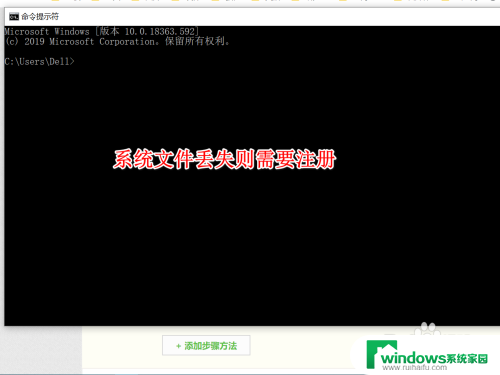
以上就是打开PS时出现缺少dll文件的解决方法,如果你遇到这种情况,按照以上步骤进行解决非常简单和快速。